- Når det kommer til webbrowsere, er Google Chrome den mest brugte browser i verden.
- Mange brugere rapporterede Fejl ved indlæsning af denne ressourcemeddelelse i Chrome, og i dagens artikel vil vi vise dig, hvordan du løser det.
- Har du yderligere problemer på din pc? Du kan finde alle de løsninger, du har brug for, i vores Fix sektion.
- Giver Google Chrome dig problemer? Tjek vores Chrome Hub for flere guider som denne.

- Nem migrering: Brug Opera-assistenten til at overføre spændende data, såsom bogmærker, adgangskoder osv.
- Optimer ressourceforbruget: Din RAM-hukommelse bruges mere effektivt end Chrome gør
- Forbedret privatliv: gratis og ubegrænset VPN integreret
- Ingen annoncer: Indbygget Ad Blocker fremskynder indlæsning af sider og beskytter mod datamining
- Download Opera
Chrome er en fantastisk webbrowser, men nogle brugere rapporterede Fejl ved indlæsning af denne ressource besked i Chrome. Dette problem kan forårsage problemer med visse websteder, så det er vigtigt, at du løser det.
Det er ret simpelt at rette denne fejlmeddelelse, og i dagens artikel vil vi vise dig, hvordan du gør det korrekt.
Hvordan kan jeg rette fejl ved indlæsning af denne ressource i Chrome?
1. Prøv at bruge en anden browser

Før du begynder at løse dette problem, er det vigtigt at kontrollere, om dette problem opstår i andre webbrowsere. Du kan bruge enhver browser til dette formål, men vi anbefaler at bruge Opera.
Opera er bygget på Chromium-motoren, og den minder ret meget om Chrome. Faktisk kan browseren også køre næsten alle Chromes udvidelser, så det er en perfekt Chrome-erstatning.
Browseren er let og hurtig, og den kommer med en indbygget annonceblokering, så du aldrig skal beskæftige dig med annoncer igen. Der er også en indbygget VPN med ubegrænset båndbredde, for et ekstra lag af privatliv.
Hvis du multitasker, vil du blive glad for at høre, at Opera understøtter arbejdsområder, så du nemt kan organisere dine faner. Der er også en kraftfuld søgefunktion, der lader dig nemt finde faner.
Opera tilbyder fantastiske funktioner, og hvis du har problemer med Chrome, skal du sørge for at prøve Opera.
Andre fantastiske funktioner:
- Indbygget Twitter og Instagram integration
- Indbygget messenger
- Snapshot værktøj
- Batterisparer
- Tilgængelig på alle mobile og desktop platforme

Opera
Opera er et let, sikkert og privat alternativ til Google Chrome med nogle unikke funktioner.
Besøg hjemmesiden
2. Kør Chrome i inkognitotilstand
- Åben Chrome.
- Klik på Menu ikonet og vælg Nyt inkognitovindue.

- Åbn den webside, der giver dig denne fejl, og kontroller, om problemet opstår.
Hvis problemet ikke opstår, er det sandsynligvis en udvidelse, der forårsager problemet, så du bliver nødt til at finde og deaktivere den problematiske udvidelse.
3. Deaktiver/fjern problematiske udvidelser
- Klik på Menu ikon og naviger til Flere værktøjer > Udvidelser.
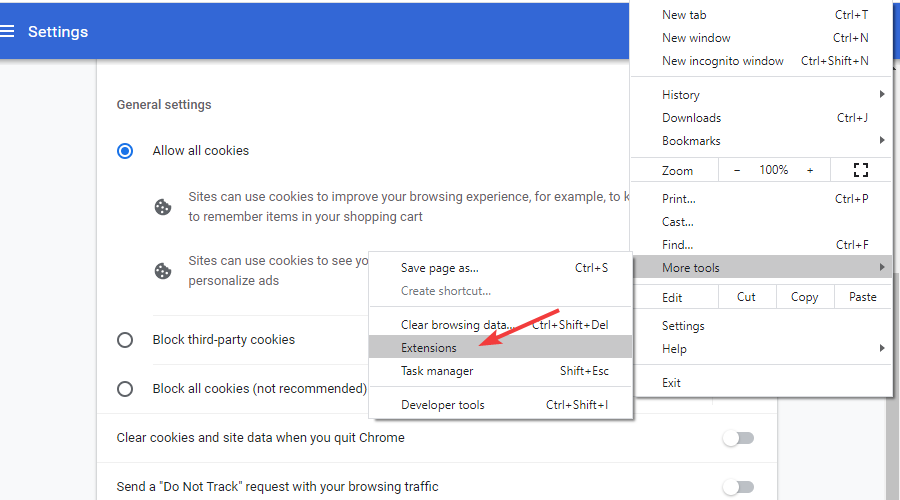
- Klik på kontaktikonet ud for hver udvidelse for at deaktivere den.
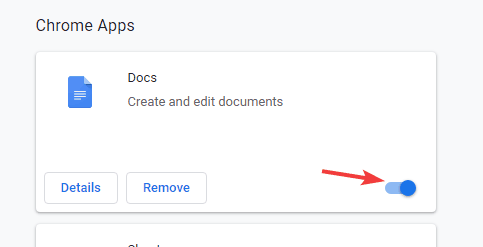
- Tjek nu, om problemet stadig er der.
- Hvis problemet ikke opstår, skal du aktivere udvidelser én efter én, indtil du finder den, der forårsager problemet.
Brugerne rapporterede det Adblock og Spor ikke Plus udvidelser forårsagede dette problem, så du vil måske deaktivere dem eller erstatte dem for at løse dette problem.
4. Omdøb billeder
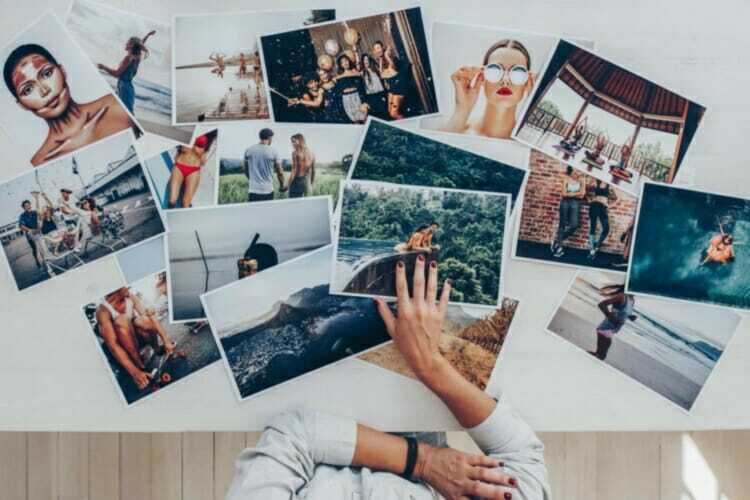
- Find billeder, som din browser forsøger at indlæse.
- Sørg for at omdøbe dem, så de ikke indeholder ord som f.eks banner eller annonce.
Efter at have gjort det, skal du kontrollere, om problemet stadig er der.
Bemærk: Denne løsning fungerer kun, hvis du er udvikler, og du opretter et websted eller en webapp.
5. Brug kommandoen ipconfig
- Trykke Windows-tast + X og vælg Windows PowerShell (admin) eller Kommandoprompt (admin).
- Kør følgende kommandoer:
ipconfig /flushdns
ipconfig /forny
ipconfig /registerdns
Når kommandoerne er udført, skal du kontrollere, om problemet stadig er der.
6. Tjek dit antivirus

- Hvis du bruger et tredjeparts antivirus, skal du deaktivere det midlertidigt.
- Tjek, om problemet stadig er der.
- Hvis problemet ikke vises, skal du sørge for at kontrollere antivirusindstillinger og deaktivere den, der forårsager dette problem.
Brugerne rapporterede det Malwarebytes forårsager dette problem, men husk, at andre antivirusværktøjer også kan forårsage det.
Lave Fejl ved indlæsning af denne ressource i Chrome er ret simpelt, og i de fleste tilfælde skal du bare deaktivere en problematisk udvidelse for at løse dette problem for altid.
 Har du stadig problemer?Løs dem med dette værktøj:
Har du stadig problemer?Løs dem med dette værktøj:
- Download dette PC-reparationsværktøj bedømt Great på TrustPilot.com (download starter på denne side).
- Klik Start scanning for at finde Windows-problemer, der kan forårsage pc-problemer.
- Klik Reparer alle for at løse problemer med patenterede teknologier (Eksklusiv rabat til vores læsere).
Restoro er blevet downloadet af 0 læsere i denne måned.


![Chrome lanceres med den hvide skærm [Full Fix]](/f/4af28985aedbbcd8257d66d68c574815.jpg?width=300&height=460)